Как да промените настройките за четене на получаване за отделни разговори в iOS 10
Прочетените разписки са интересна част от опита на iMessage за потребителите на iPhone. Способността да знаете, че някой е чел вашето съобщение, може да бъде много полезна, когато предавате важна информация. Преди това опцията Read Receipt е била или включена или изключена за всеки iMessage, който четете на вашия iPhone. Въпреки че може да нямате проблем с близките си приятели или членове на семейството, знаейки, че сте чели техните съобщения, колега от работа или случаен познат може да не е необходимо да знаете това. Поради това разграничение „всичко или нищо“ много потребители биха избрали да изключат тези разписки.
Но iOS 10 промени начина, по който четенето на разписки работи на вашия iPhone и вече можете да промените настройката за всеки отделен разговор в iMessage. Така че, ако вече сте актуализирани до iOS 10, продължете да четете по-долу, за да научите как можете да промените настройките си.
Включете или изключете разписките за четене за разговор на iPhone в iOS 10
Стъпките в тази статия бяха написани с помощта на iPhone 5, в iOS 10. Това ще работи само за iMessage разговори с отделни контакти. Няма да можете да регулирате настройките за получаване на четене за групови съобщения или за редовни разговори с текстови съобщения чрез SMS. Щракнете тук, за да видите как да разберете разликата между iMessage и SMS.
Стъпка 1: Отворете приложението Съобщения .

Стъпка 2: Изберете разговор с текстово съобщение, за който искате да активирате или деактивирате квитанции за четене.
Стъпка 3: Докоснете бутона i в горния десен ъгъл на екрана.
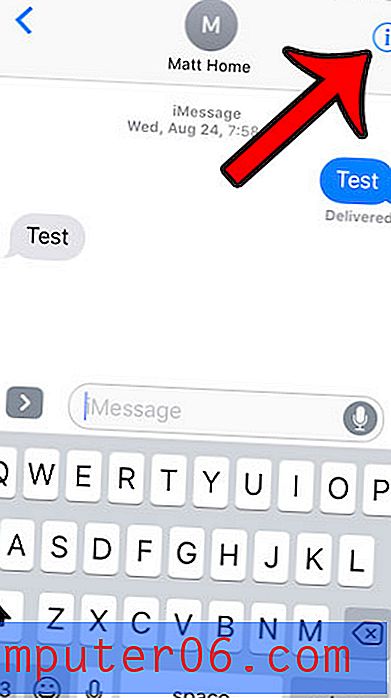
Стъпка 4: Докоснете бутона вдясно на Изпращане на четени разписки, за да промените настройката. Прочетените разписки са включени, когато около бутона има зелено засенчване. Те са включени на снимката по-долу.
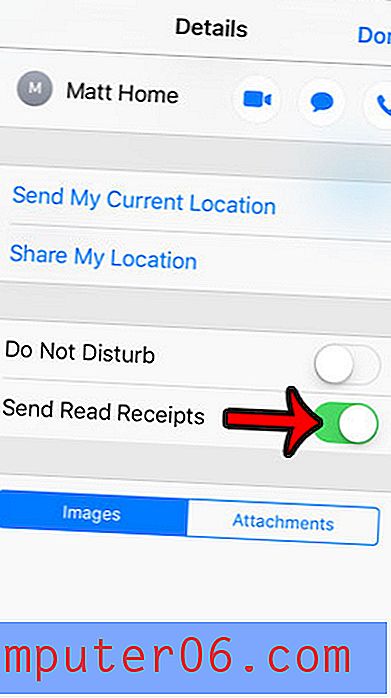
След това можете да докоснете бутона Готово в горния десен ъгъл на екрана, когато сте готови да направите промени в този екран.
Имате ли текущо групово съобщение, към което искате да добавите нов член? Научете как да включите нов контакт в съществуващо групово съобщение.



